Οδηγίες για την ενεργοποίηση της Λίστας ανάγνωσης στο Google Chrome Android

Εάν θέλετε να απολαύσετε τη λειτουργία Λίστας ανάγνωσης του Chrome στη συσκευή σας Android, απλώς ακολουθήστε αυτά τα απλά βήματα.

Η ανάγνωση της λίστας στο Chrome είναι μια αρκετά χρήσιμη νέα δυνατότητα, η οποία σας επιτρέπει να αποθηκεύετε ιστοσελίδες σε μια οπτική λίστα για εύκολη πρόσβαση και ανάγνωση αργότερα όταν χρειάζεται. Η λίστα ανάγνωσης εμφανίζεται ως προεπιλεγμένο κουμπί στην επάνω δεξιά γωνία της οθόνης. Απλώς πρέπει να κάνετε κλικ σε αυτό το κουμπί για γρήγορη πρόσβαση και διαχείριση της λίστας ανάγνωσης.
Αυτή η δυνατότητα έχει κυκλοφορήσει σε πλατφόρμες Chrome για iPhone, iPad και PC. Ωστόσο, δεν ήταν μέχρι τώρα που η Google το έφερε στο Chrome Android - αλλά είναι μόνο σε μορφή σημαίας (δοκιμαστικής) και όχι επίσημης.
Εάν θέλετε να απολαύσετε τη λειτουργία Λίστας ανάγνωσης του Chrome στη συσκευή σας Android, απλώς ακολουθήστε αυτά τα απλά βήματα.
( Προειδοποίηση: Οι λειτουργίες επισημαίνονται στο Chrome για κάποιο λόγο. Ενδέχεται να είναι ακόμα υπό ανάπτυξη, μπορεί να είναι ασταθείς, μπορεί να επηρεάσουν αρνητικά την απόδοση του προγράμματος περιήγησής σας και να εξαφανιστούν χωρίς προειδοποίηση. Απαιτείται ειδοποίηση. Η ενεργοποίηση μιας σημαίας σάς επιτρέπει να δοκιμάσετε μια λειτουργία νωρίς, αλλά ενέχει επίσης τους παραπάνω κινδύνους.)
Ενεργοποιήστε τη "Λίστα ανάγνωσης" στο Google Chrome Android
Αρχικά, ανοίξτε την εφαρμογή Google Chrome στο smartphone ή το tablet σας Android. Στη συνέχεια, εισαγάγετε τη λέξη-κλειδί « chrome://flags » στη γραμμή διευθύνσεων και πατήστε Enter.
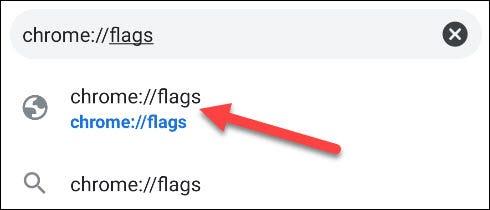
Στη συνέχεια, εισαγάγετε τη λέξη-κλειδί « Λίστα ανάγνωσης » στο πλαίσιο αναζήτησης. Αυτό θα εμφανίσει μια σημαία απλά με τίτλο " Λίστα ανάγνωσης ".

Κοιτάζοντας το πλαίσιο επιλογών στα δεξιά της σημαίας, θα δείτε την τρέχουσα κατάσταση της σημαίας. Κάντε κλικ στο κάτω βέλος και θα εμφανιστεί ένα μενού, κάντε κλικ στην επιλογή " Ενεργοποιημένο ".

Το Chrome θα σας ζητήσει να επανεκκινήσετε το πρόγραμμα περιήγησης για να εφαρμόσετε τις αλλαγές. Κάντε κλικ στο κουμπί « Επανεκκίνηση » και περιμένετε να ανοίξει ξανά το Chrome.
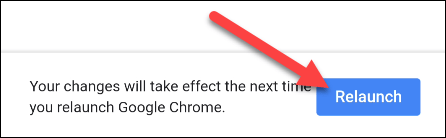
Πώς να χρησιμοποιήσετε τη λίστα ανάγνωσης στο Chrome Android
Τώρα μπορείτε πραγματικά να χρησιμοποιήσετε αυτήν τη δυνατότητα.
Αρχικά, ας καλύψουμε την προσθήκη ιστοτόπων στη Λίστα Ανάγνωσής σας. Υπάρχουν δύο τρόποι για να γίνει αυτό.
Η πρώτη μέθοδος είναι ότι απλά πατάτε παρατεταμένα οποιονδήποτε σύνδεσμο για να εμφανιστεί το μενού περιβάλλοντος. Στη συνέχεια, κάντε κλικ στο « Ανάγνωση αργότερα », ο αντίστοιχος ιστότοπος θα προστεθεί στη Λίστα Ανάγνωσής σας.
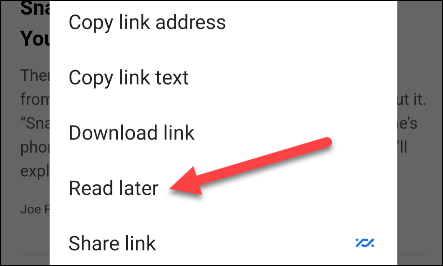
Η δεύτερη μέθοδος είναι για περιπτώσεις όπου βρίσκεστε ήδη στον ιστότοπο που θέλετε να προσθέσετε στη Λίστα ανάγνωσης. Πρώτα, πατήστε το εικονίδιο μενού με τις τρεις κουκκίδες στην επάνω δεξιά γωνία της οθόνης.
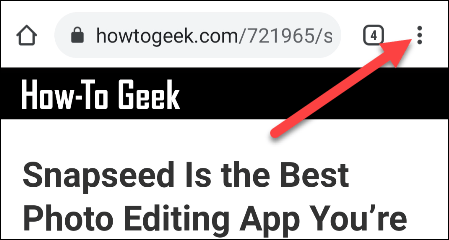
Τώρα, κάντε κλικ στο εικονίδιο με το αστέρι στην κορυφή του μενού.
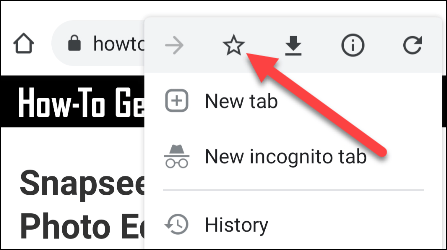
Ένα νέο μενού θα εμφανιστεί από το κάτω μέρος της οθόνης. Κάντε κλικ στο « Λίστα ανάγνωσης » για να αποθηκεύσετε τη σελίδα.
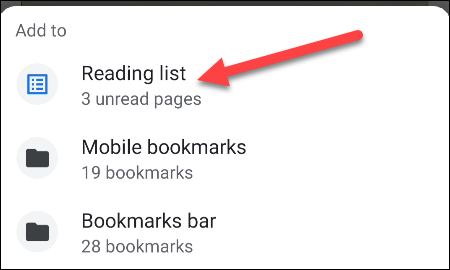
Για να ανοίξετε τη Λίστα ανάγνωσης, πατήστε ξανά το εικονίδιο μενού με τις τρεις κουκκίδες στην επάνω δεξιά γωνία. Αυτή τη φορά, κάντε κλικ στο « Σελιδοδείκτες » (Σελιδοδείκτες).
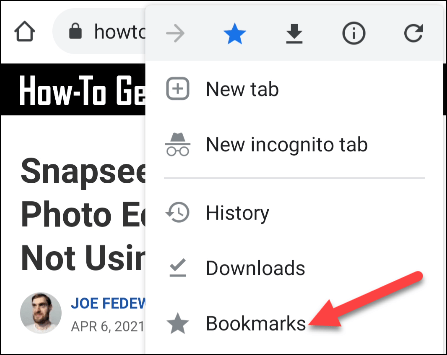
Θα δείτε " Λίστα ανάγνωσης " στο επάνω μέρος της σελίδας Σελιδοδεικτών, πατήστε το.
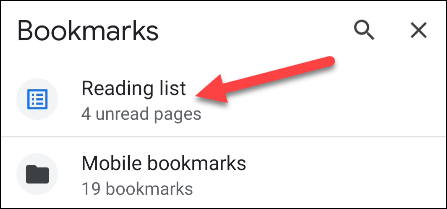
Η λίστα ανάγνωσης είναι οργανωμένη με μη αναγνωσμένες σελίδες στην κορυφή και αναγνωσμένες σελίδες στο κάτω μέρος. Επιπλέον, έχουν γίνει λήψη μη αναγνωσμένων σελίδων, ώστε να έχετε πρόσβαση σε αυτές εκτός σύνδεσης.
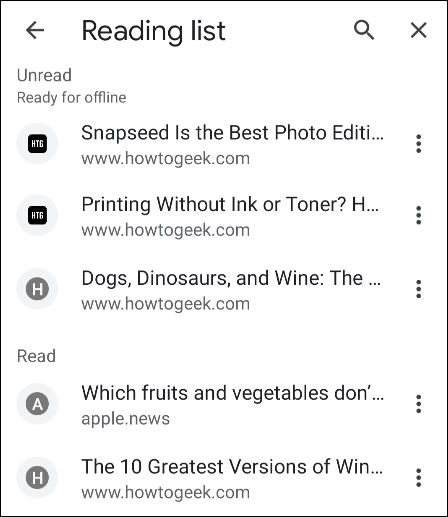
Αυτό είναι όλο! Δεν είναι ακόμα σαφές πότε η Google θα κυκλοφορήσει επίσημα αυτήν τη δυνατότητα για το Chrome Android, αλλά μπορείτε να την δοκιμάσετε μόνοι σας, αν θέλετε.
Μέσω των δυνατοτήτων μετατροπής ομιλίας σε κείμενο σε πραγματικό χρόνο που είναι ενσωματωμένες σε πολλές εφαρμογές εισαγωγής σήμερα, έχετε μια γρήγορη, απλή και ταυτόχρονα εξαιρετικά ακριβή μέθοδο εισαγωγής.
Τόσο οι υπολογιστές όσο και τα smartphone μπορούν να συνδεθούν στο Tor. Ο καλύτερος τρόπος για να αποκτήσετε πρόσβαση στο Tor από το smartphone σας είναι μέσω του Orbot, της επίσημης εφαρμογής του έργου.
Το oogle αφήνει επίσης ένα ιστορικό αναζήτησης που μερικές φορές δεν θέλετε να δει κάποιος που δανείζεται το τηλέφωνό σας σε αυτήν την εφαρμογή αναζήτησης Google. Πώς να διαγράψετε το ιστορικό αναζήτησης στο Google, μπορείτε να ακολουθήσετε τα παρακάτω βήματα σε αυτό το άρθρο.
Παρακάτω είναι οι καλύτερες ψεύτικες εφαρμογές GPS στο Android. Είναι όλα δωρεάν και δεν απαιτεί να κάνετε root το τηλέφωνο ή το tablet σας.
Φέτος, το Android Q υπόσχεται να φέρει μια σειρά από νέες δυνατότητες και αλλαγές στο λειτουργικό σύστημα Android. Ας δούμε την αναμενόμενη ημερομηνία κυκλοφορίας του Android Q και των κατάλληλων συσκευών στο παρακάτω άρθρο!
Η ασφάλεια και το απόρρητο γίνονται όλο και περισσότερο μείζονες ανησυχίες για τους χρήστες smartphone γενικά.
Με τη λειτουργία "Μην ενοχλείτε" του Chrome OS, μπορείτε να σβήσετε αμέσως τις ενοχλητικές ειδοποιήσεις για έναν πιο εστιασμένο χώρο εργασίας.
Ξέρετε πώς να ενεργοποιήσετε τη λειτουργία παιχνιδιού για να βελτιστοποιήσετε την απόδοση του παιχνιδιού στο τηλέφωνό σας; Αν όχι, ας το εξερευνήσουμε τώρα.
Εάν θέλετε, μπορείτε επίσης να ορίσετε διαφανείς ταπετσαρίες για ολόκληρο το τηλεφωνικό σύστημα Android χρησιμοποιώντας την εφαρμογή Designer Tools, συμπεριλαμβανομένης της διεπαφής εφαρμογής και της διεπαφής ρυθμίσεων συστήματος.
Κυκλοφορούν όλο και περισσότερα μοντέλα τηλεφώνων 5G, που κυμαίνονται από σχέδια, τύπους έως τμήματα. Μέσω αυτού του άρθρου, ας εξερευνήσουμε αμέσως τα μοντέλα τηλεφώνων 5G που θα κυκλοφορήσουν αυτόν τον Νοέμβριο.









